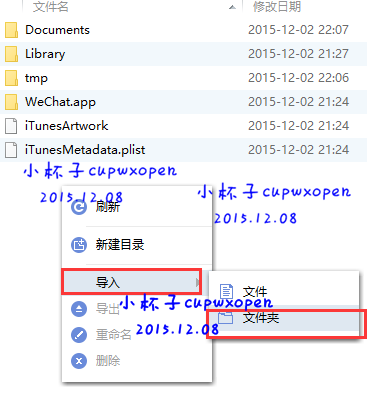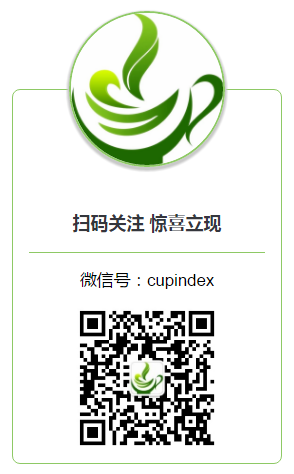1、准备需要的软件。下载并安装pp助手,网址:http://pro.25pp.com/。如果没有安装过iTunes,PP助手会提示安装,安装即可。
2、打开iTunes并且连接苹果设备(例:苹果手机,iPad),连接成功后会显示你的设备。
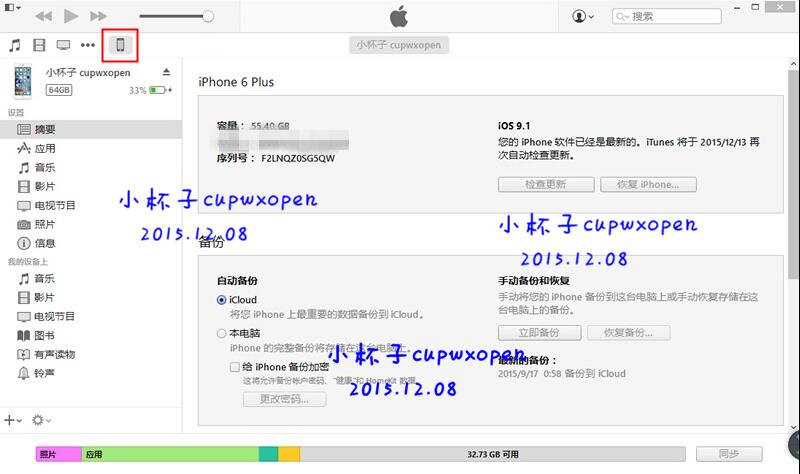
3、点击iTunes顶部已连接的设备的图标,显示出摘要的界面。在界面中间的备份选项区里面,去掉“加密本地备份”的勾选(方便后面读取和解析数据),然后点击“立即备份”。之后后会出现一个弹窗提示,为了缩短备份时间,选择“不备份应用程序”。此选择不会影响微信数据的查看和恢复。另外,你还可以用PP助手备份,连接PP助手后,点左下方的更多,就可以一键备份。
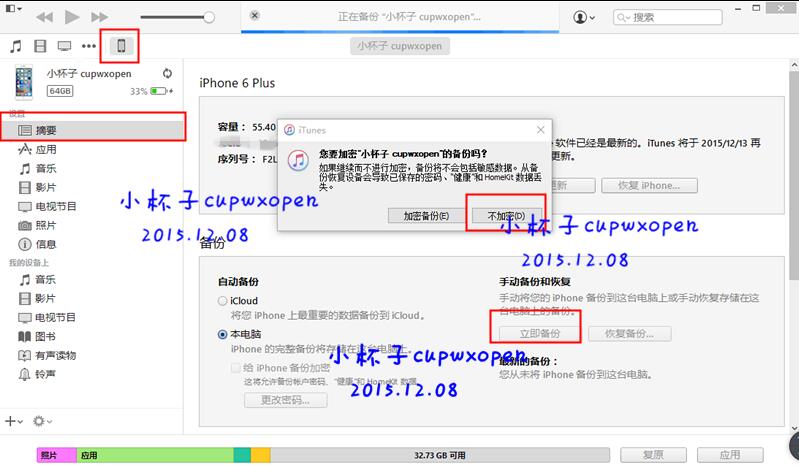
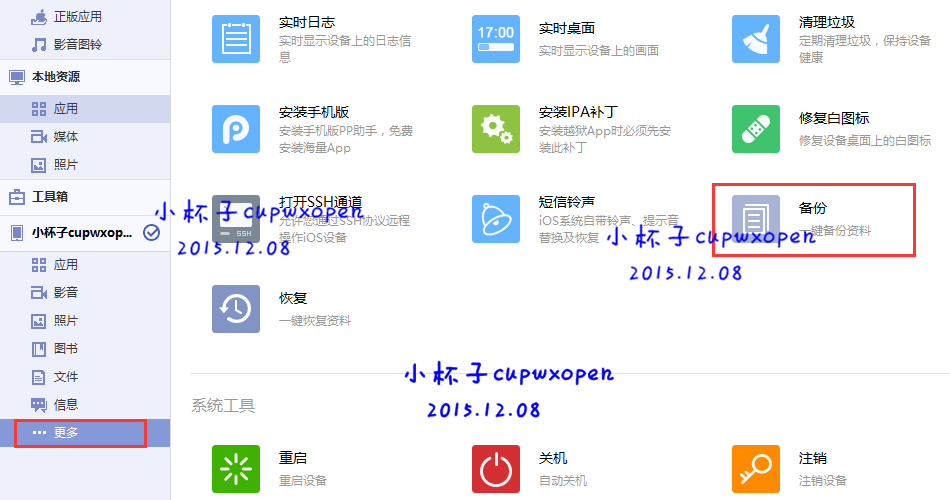
4、之后iTunes(PP助手)就会开始备份,保证硬盘有足够大的空间来存放所有应用数据备份,一般等10-20分钟,请耐心。
5、备份完毕后没有明显提示,看顶部的滚动条结束后就表示备份完成了。此时可能会有一个什么xx的提示,无视,直接点击右上角的“X”关闭即可。此时数据已经备份完毕,可以拔下苹果设备。
6、打开pp助手,点击左侧菜单栏的“工具箱”,双击“iTunes备份管理”。
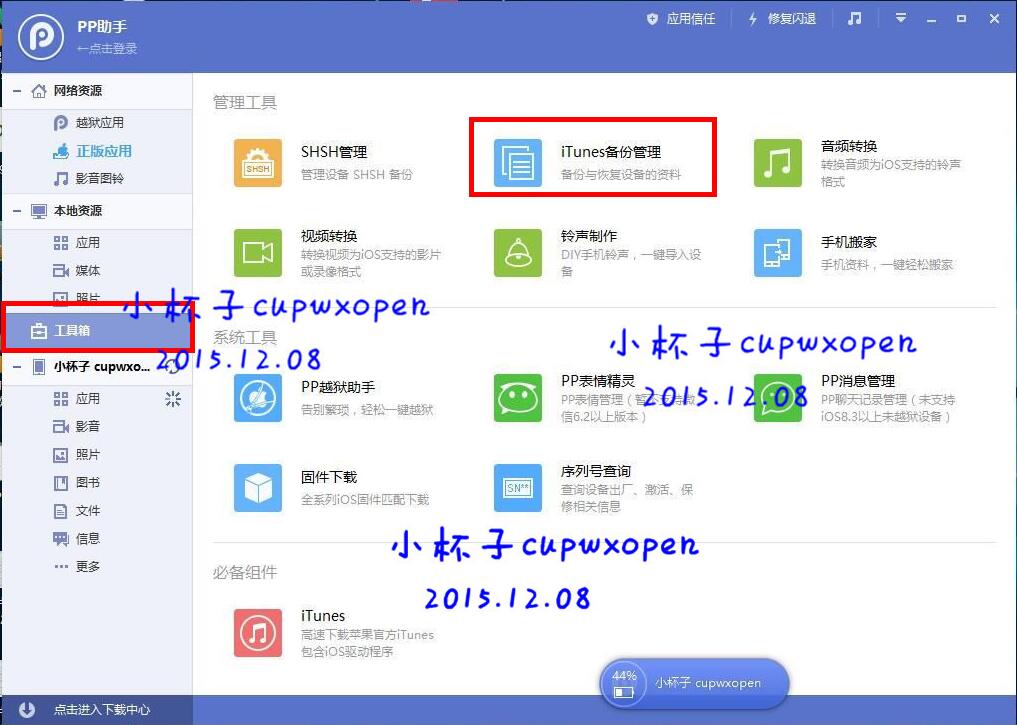
7、备份管理界面里可以看到刚刚备份出来的记录并双击。如果有多次备份,可以根据时间选择最新备份出来的记录。提示:备份非常占硬盘,建议不用的备份或者使用完毕后就删除掉,防止过多记录占用大量硬盘导致下次备份因为硬盘不足而失败等问题。
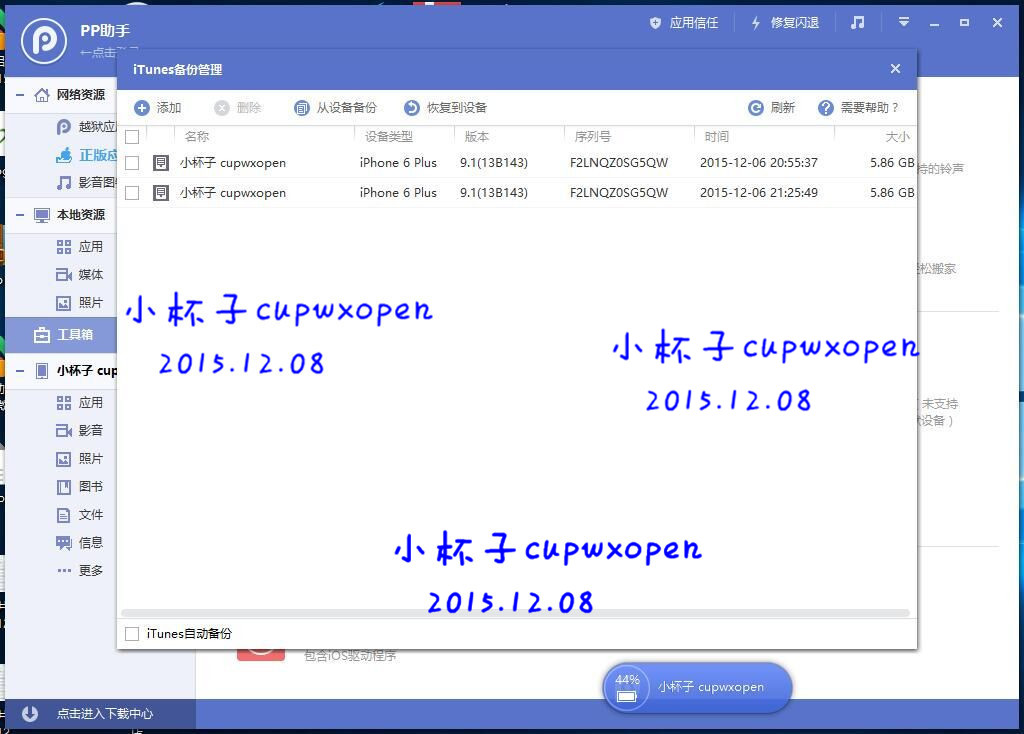
8、在备份查看器的列表中找到“AppDomain-com.tencent.xin”(文件夹名字很相似,别看错了)。
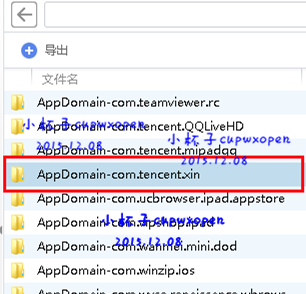
9、双击“AppDomain-com.tencent.xin”进入,就可以看到微信的数据目录“Documents”目录了,选中此目录,点击上面的“导出”按钮,选择一个保存路径,点击确定。
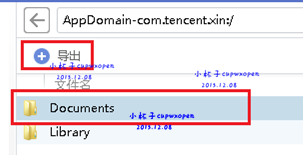
10、找到手机中的微信文件夹,在pp助手左侧显示的设备中点击微信应用→微信最右边符号(打开微信文档)。
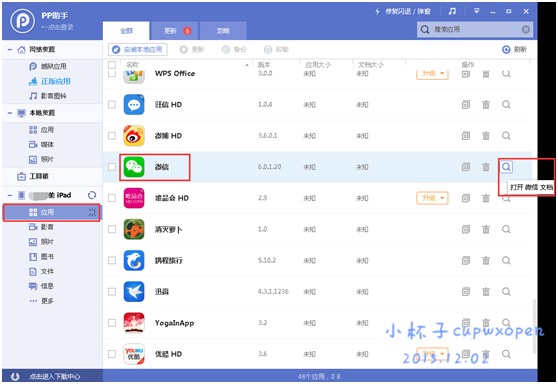
11、导入之前导出的Documents文件夹,好了微信的聊天记录全部回来了。